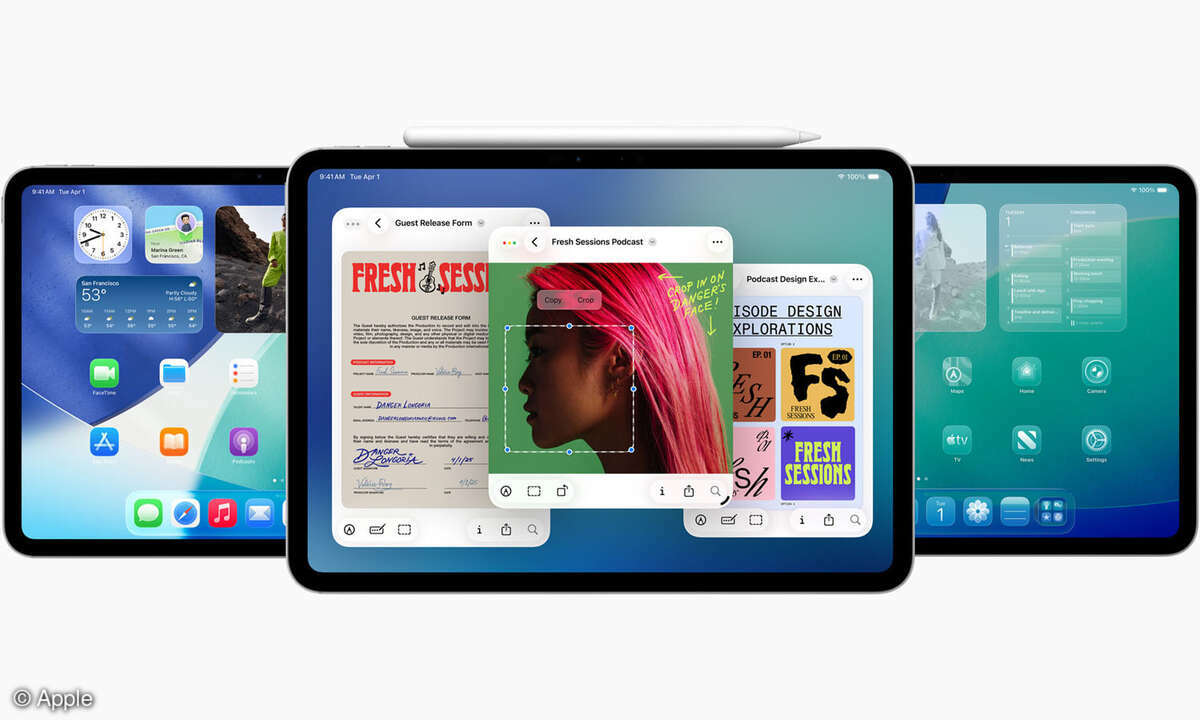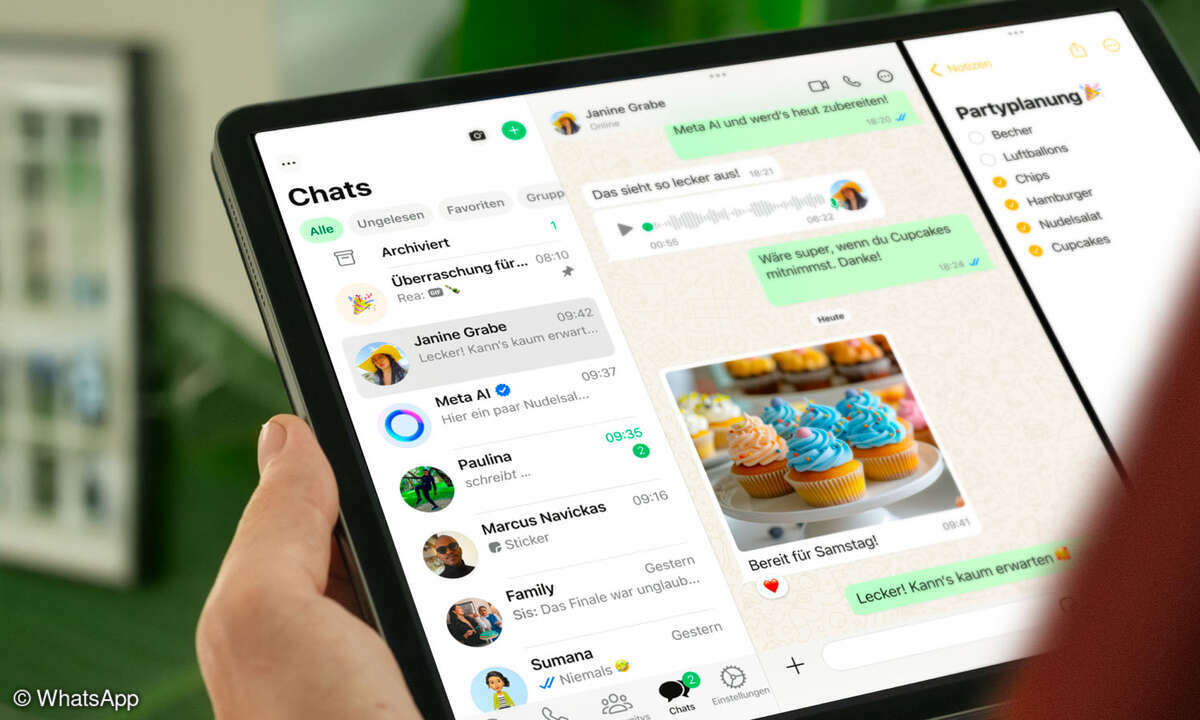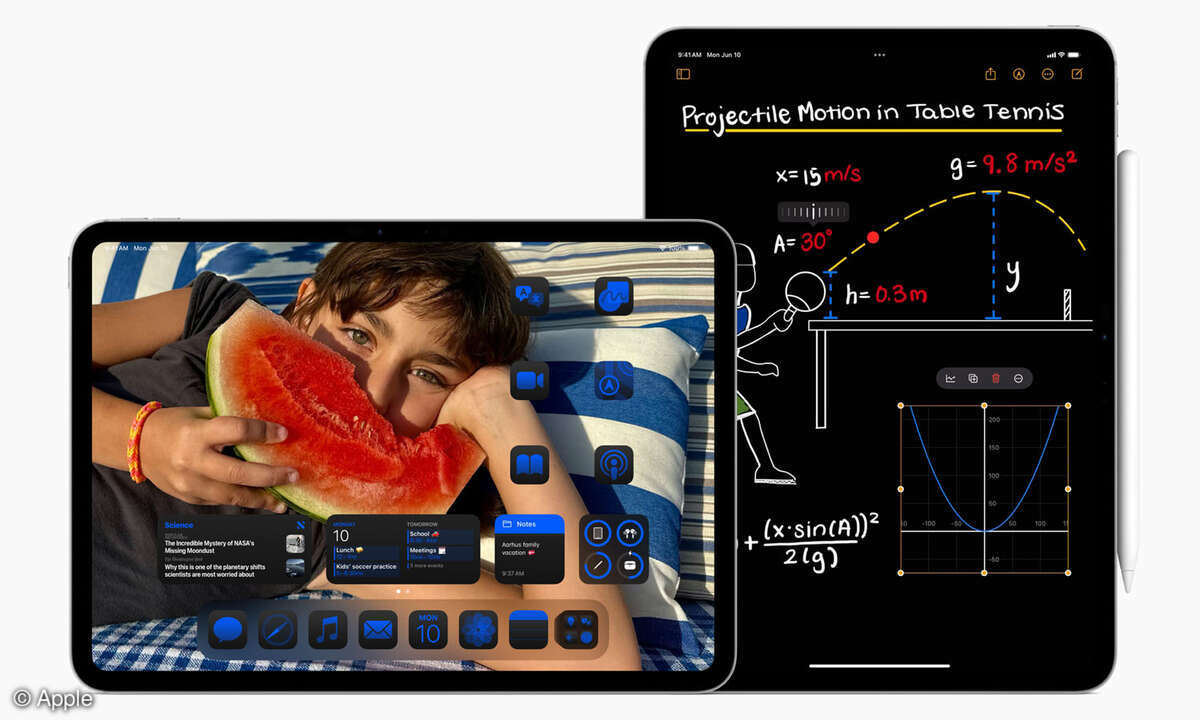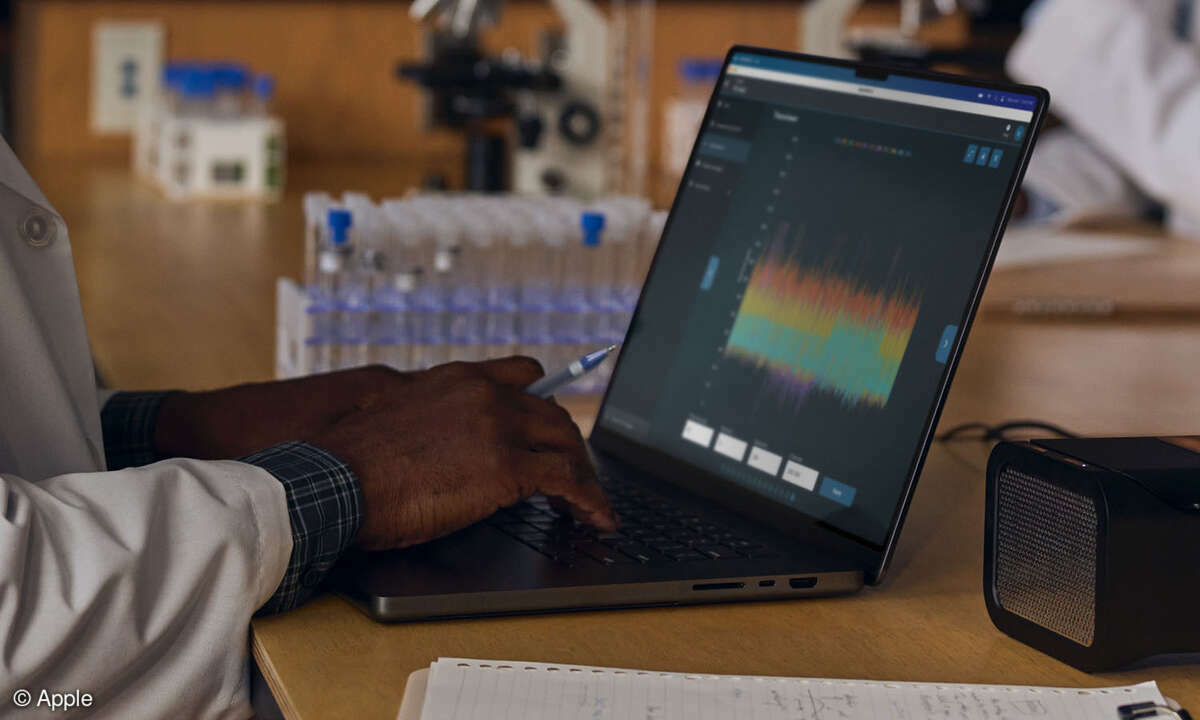- iPadOS 16: Multitasking auf dem iPad - so geht's
- iPadOS 16: Multitasking auf dem iPad - das Dock
- iPadOS 16: Multitasking auf dem iPad - Stage Manager
- iPadOS 16: Multitasking auf dem iPad - Split View
- iPadOS 16: Multitasking auf dem iPad - Drag and Drop
- iPadOS 16: Multitasking auf dem iPad - Slide Over
Stage ManagerStage Manager müssen Sie in den Einstellungen Ihres iPads aktivieren, bevor Sie die Funktion nutzen können. Das erledigen Sie in den Einstellungen unter "Home-Bildschirm & Multitasking". Hier aktivieren Sie den Stage Manager über "Stage Manager auf dem iPad verwend...
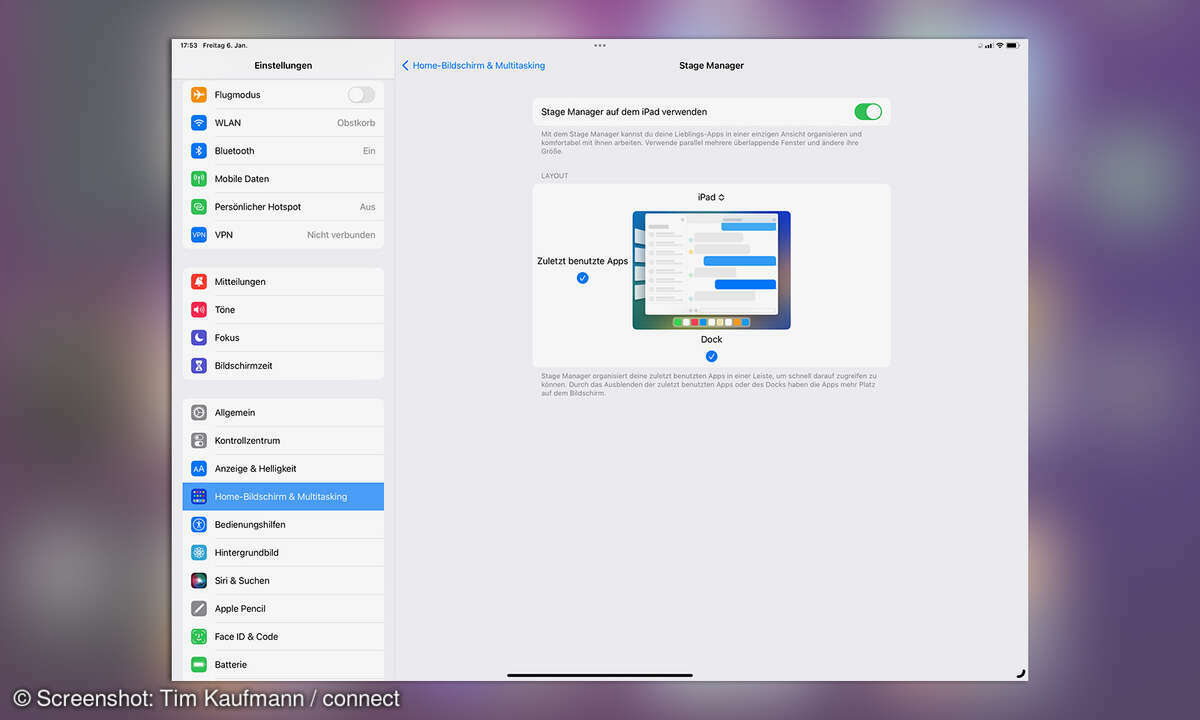
Stage Manager
Stage Manager müssen Sie in den Einstellungen Ihres iPads aktivieren, bevor Sie die Funktion nutzen können. Das erledigen Sie in den Einstellungen unter "Home-Bildschirm & Multitasking". Hier aktivieren Sie den Stage Manager über "Stage Manager auf dem iPad verwenden".

Stage Manager lässt sich auch über das Kontrollzentrum ein- und ausschalten. Das ist nützlich, wenn Sie bei Bedarf zwischen Stage Manager und Split View wechseln möchten. Fügen Sie dazu das Stage-Manager-Symbol dem Kontrollzentrum hinzu. Das gelingt unter "Einstellungen > Kontrollzentrum".
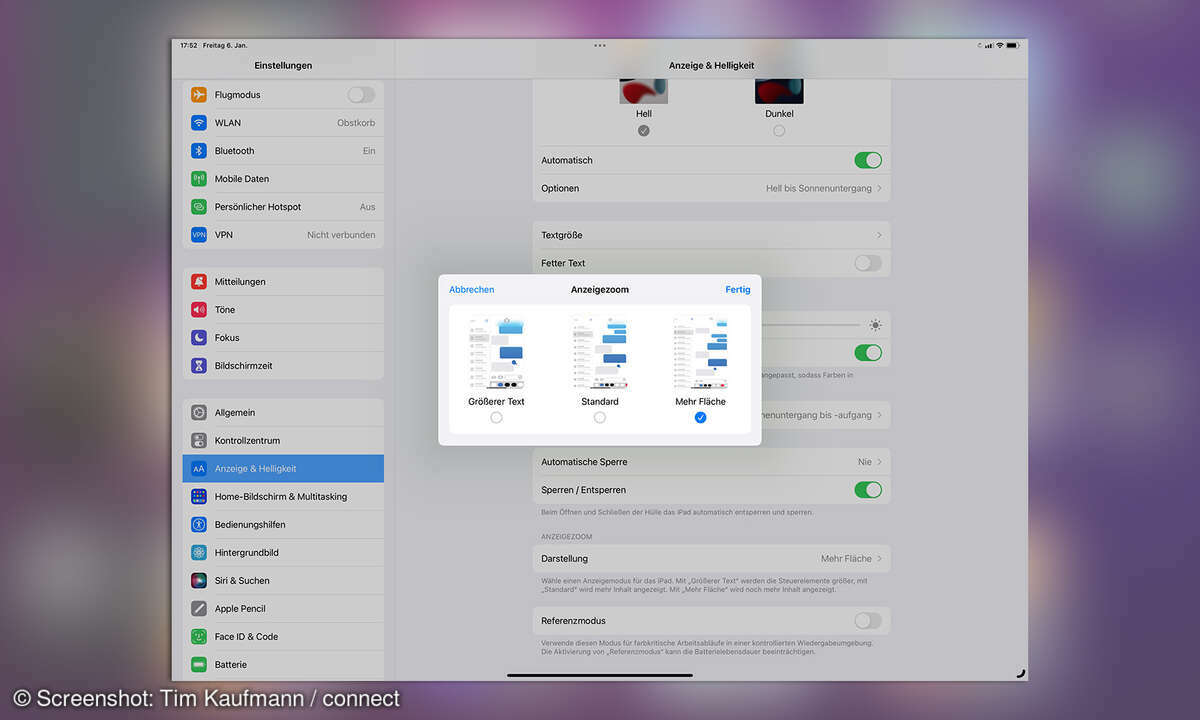
Tipp Anzeigezoom: Mit der Funktion "Anzeigezoom" können Sie Bildschirminhalte verkleinert anzeigen lassen. So passt mehr auf das Display. Gerade bei der Arbeit mit mehreren Apps ist das hilfreich, vorausgesetzt die Sehkraft spielt mit.
Aktivieren können Sie den Anzeigezoom in den Einstellungen unter "Anzeige und Helligkeit > Darstellung > Mehr Fläche". Die Funktion setzt eines der Eingangs erwähnten iPads mit M1- oder M2-Chip voraus.
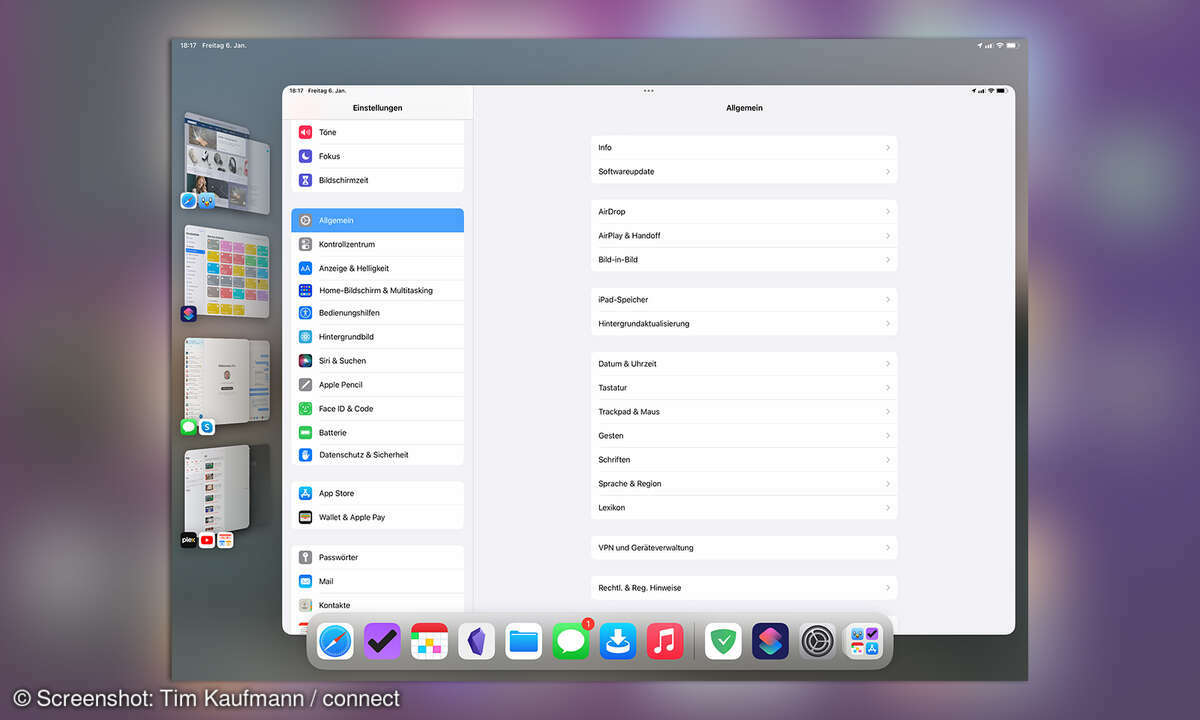
Stage Manager fasst Apps, die Sie gleichzeitig sehen möchten, in so genannten Stages (Deutsch: Bühnen) zusammen. Die Bühnen erscheinen am link Rand des Displays. Durch Antippen wechseln Sie zwischen den Bühnen und den darin enthaltenen Apps hin und her. Alternativ streichen Sie mit drei oder vier Fingern waagerecht über das Trackpad einer angeschlossenen Tastatur oder mit einem Finger über den Bereich zwischen dem Dock und der Unterkante des Displays.
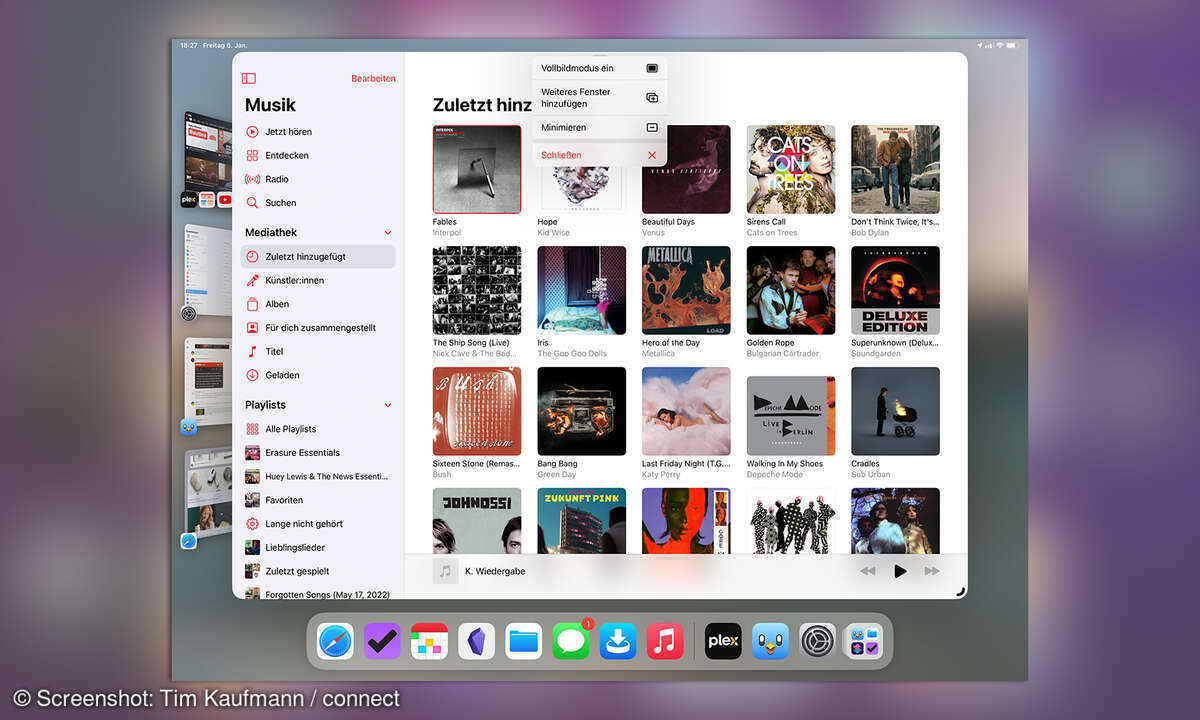
Starten Sie eine App, hier "Musik", dann erhält sie ihre eigene Bühne. Anschließend können Sie ihr weitere Apps hinzufügen. Dafür gibt es mehrere Möglichkeiten:
- Ziehen Sie eine App aus dem Dock oder der App-Mediathek (Symbol ganz rechts) auf die Bühne.
- Tippen Sie auf die drei Punkte am oberen Rand der bereits geöffneten App und gehen Sie dort auf "Weiteres Fenster hinzufügen".
- Ziehen Sie eine App aus dem Stage Manager links auf die aktuelle Stage. Das funktioniert bei Stages, die nur eine App enthalten, problemlos. Von einer mit mehreren Apps gefüllten Bühne können Sie nur die obere in die aktuelle Ansicht ziehen. Halten Sie die miniaturisierte Stage dazu kurz gedrückt. Danach können Sie die obere App bewegen.
- Klicken oder drücken Sie auf ein App-Vorschaubild im Stage Manager, während Sie die Umschalttaste ("Shift") auf einer mit dem iPad verbundenen Tastatur gedrückt halten.
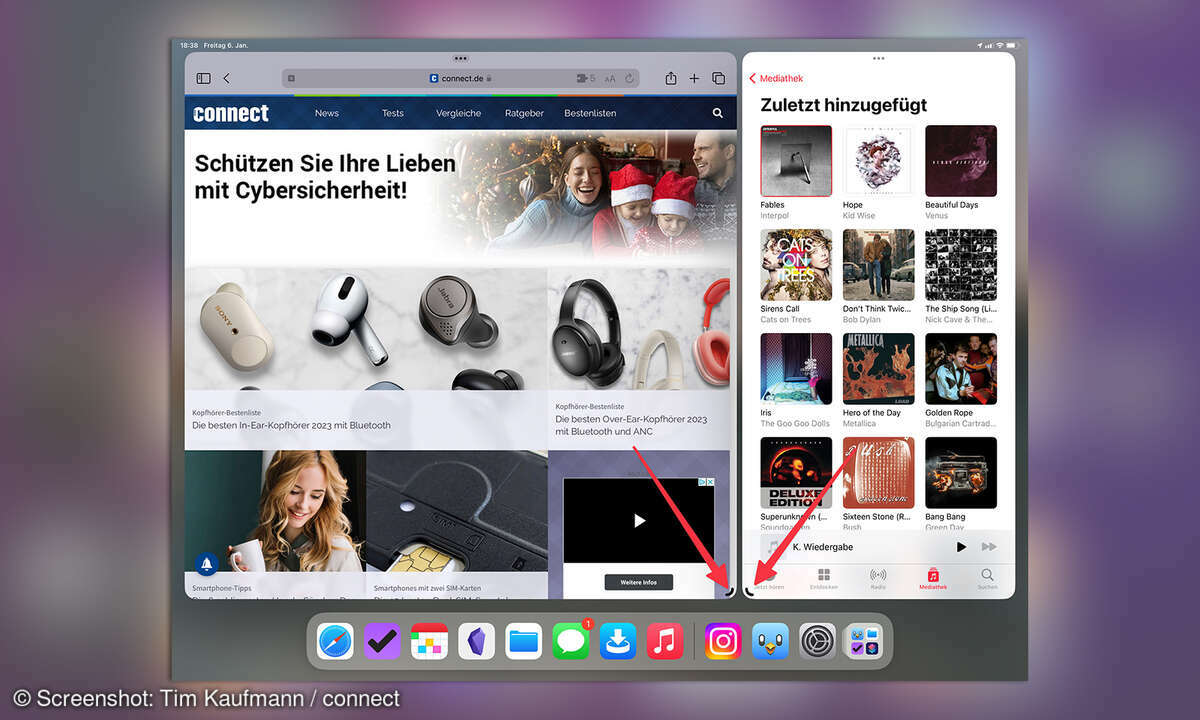
Ein großer Vorteil des Stage Managers - gerade im Vergleich mit Split View - ist, dass sich Apps flexibler als bisher vergrößern und verkleinern lassen. Fassen Sie die Apps dazu über den Griff in der unteren Ecke an und ziehen Sie sie größer oder kleiner. Noch besser gelingt das mit dem Trackpad des Magic Keyboards oder einer Maus. Mit diesen Geräten können Sie Fenster an allen Rändern und Ecken anpacken.
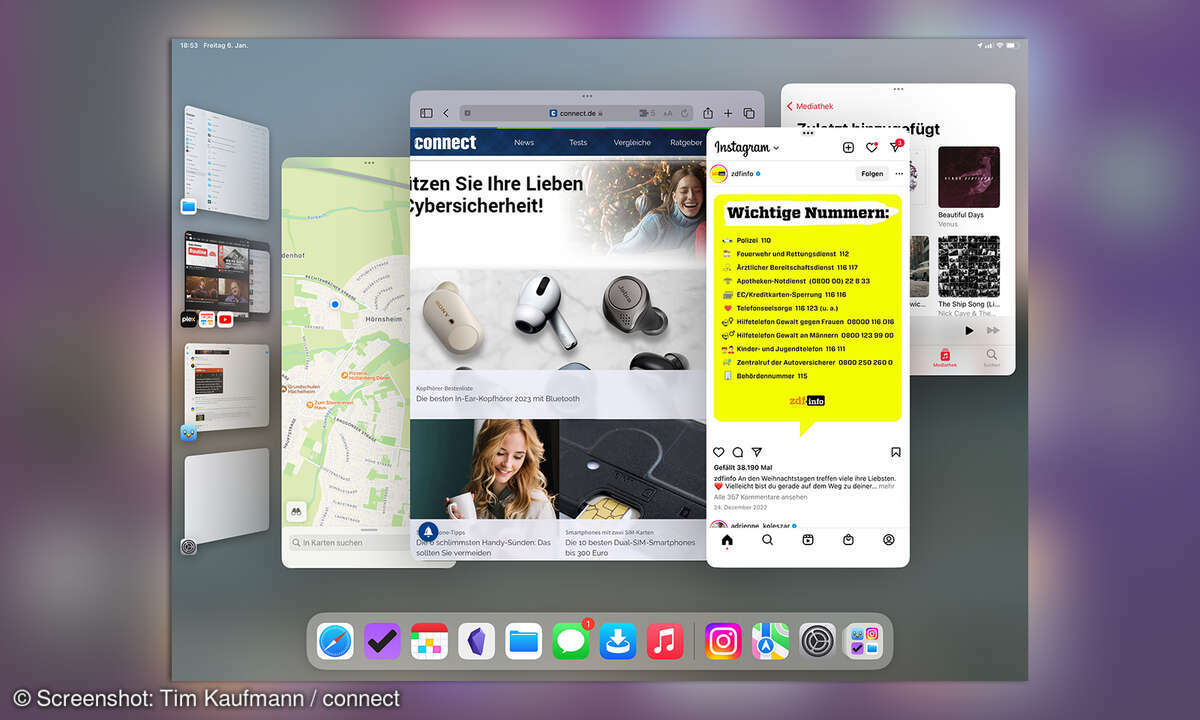
Außerdem können Sie bis zu vier Apps auf einer Bühne versammeln. Indem Sie Apps am oberen Rand anpacken und ziehen bewegen Sie sie auf der Bühne an eine neue Position. So ordnen Sie Apps viel flexibler an als mit Split View. Anders als man es von Windows und macOS gewohnt ist setzt iPadOS dabei allerdings immer noch Grenzen. Das Betriebssystem platziert Apps stets so, dass zumindest ein Eckchen jedes Fensters sichtbar bleibt. Das erleichtert den Wechsel zwischen den Fenstern. Manche Nutzende fühlen sich davon aber bevormundet.
Tipp: Im Stage Manager sieht auch Instagram endlich gut aus.
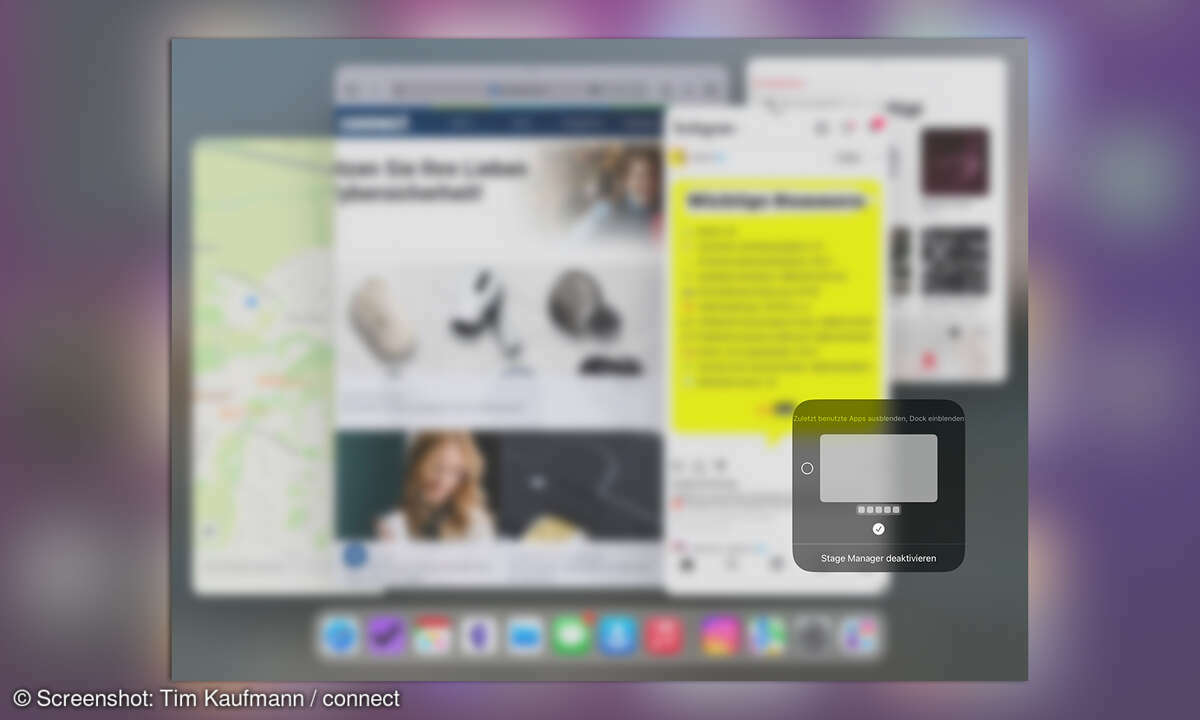
Über die Stage-Manager-Einstellungen können Sie die zuletzt benutzten Apps am linken Rand und gegebenenfalls auch das Dock ausblenden. Speziell das Dock würden wir sichtbar lassen, denn so können Sie Apps schneller auf die Bühne ziehen. Um mehr Platz für Apps zu haben schalten wir die Bühnen-Übersicht aber aus. Bei Bedarf holen wir sie auf das Display, indem wir mit dem Finger über den linken Displayrand zur Mitte hin streichen.
Die Stage-Manager-Einstellungen erreichen Sie am schnellsten, indem Sie das Stage-Manager-Symbol im Kontrollzentrum gedrückt halten.
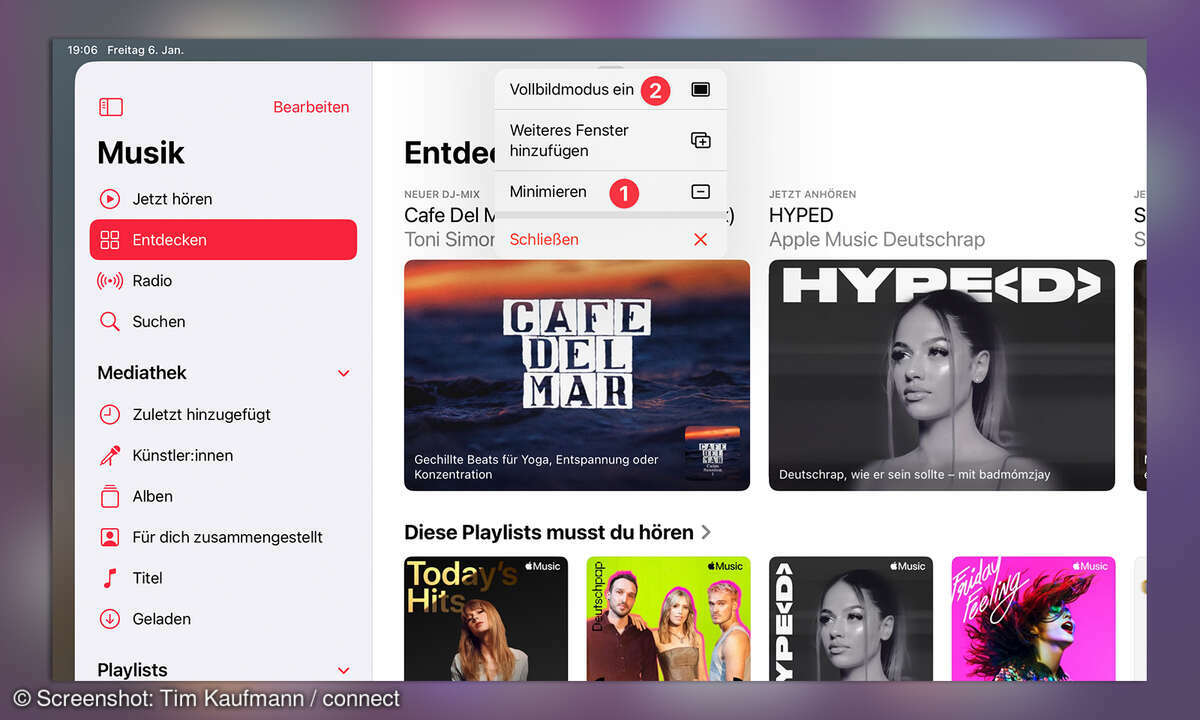
Möchten Sie eine App aus einer Bühne herausholen, dann tippen Sie dazu auf die drei Punkte am oberen Rand. Anschließend gehen Sie auf "Minimieren" (1). Sie erhält dadurch ihre eigene Bühne. "Vollbildmodus" (2) funktioniert ähnlich, befördert die App aber in den Vordergrund statt in den Stage Manager.
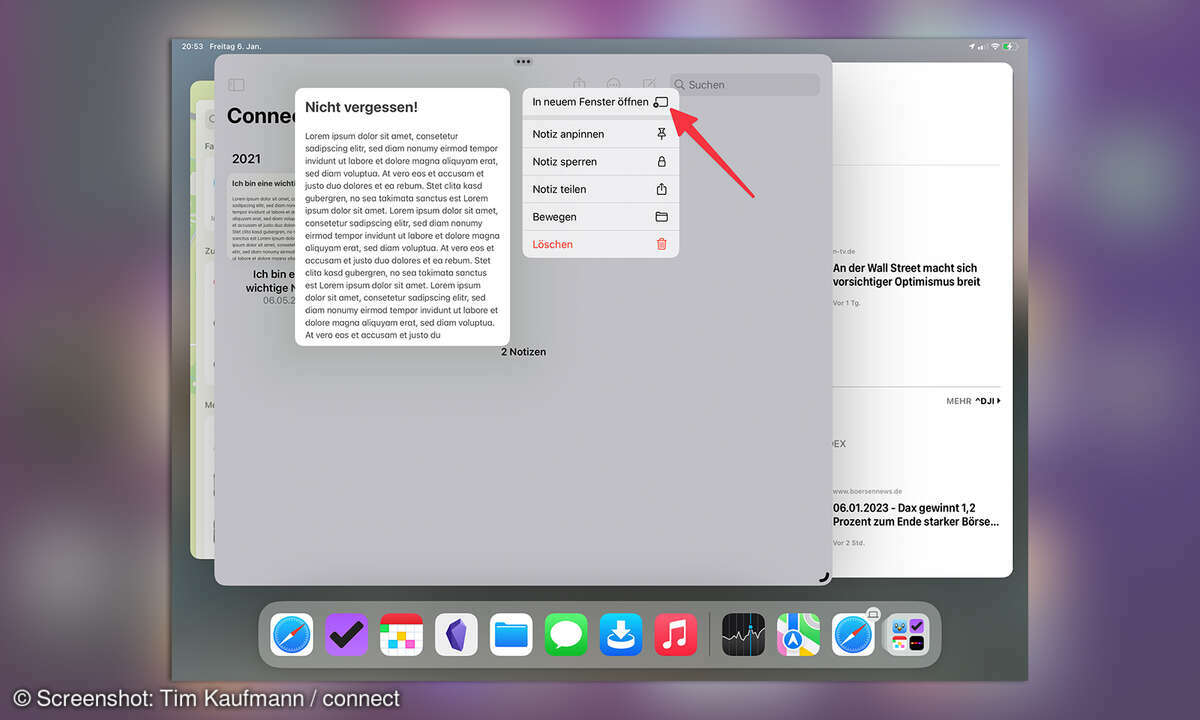
Übrigens können Sie auch Inhalte von Apps in neuen Fenstern öffnen und sie so in Stages gruppieren. Dazu müssen Sie den jeweiligen Inhalt - hier eine Notiz in Apples Notizen-App - gedrückt halten. Anschließend tippen Sie auf "In neuem Fenster öffnen". Auch in der Mail-App und vielen anderen Programmen funktioniert das.
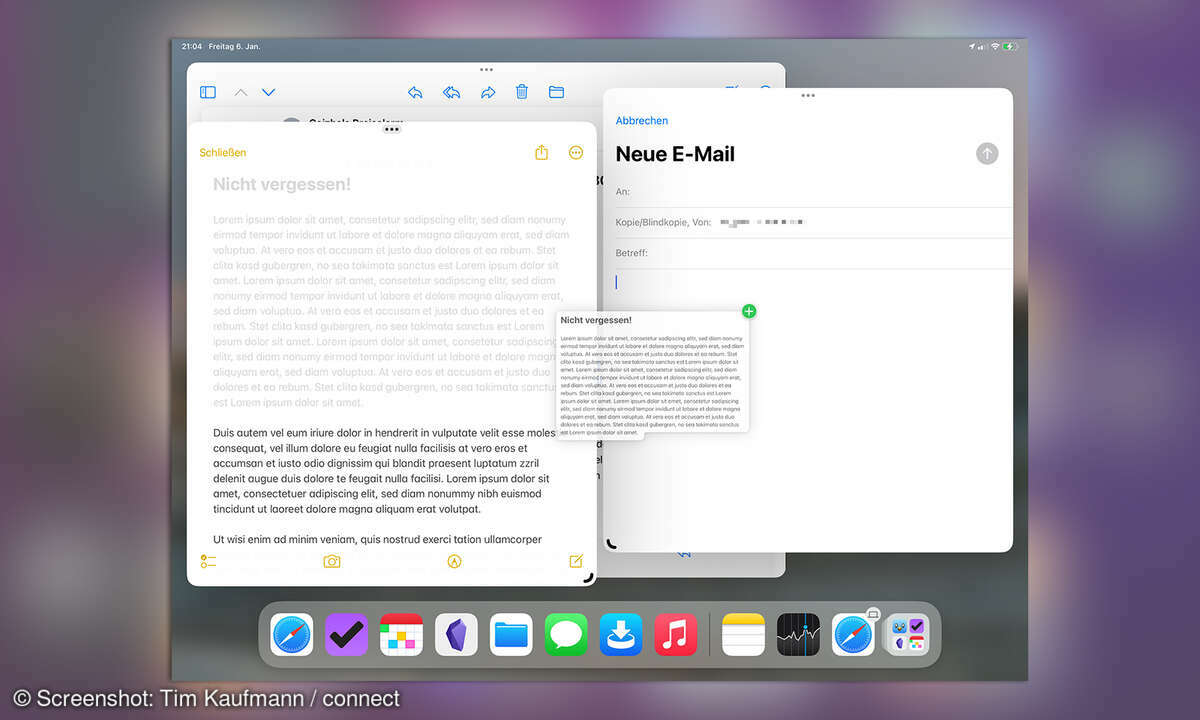
Auch Drag and Drop, das heißt die Übernahme von Inhalten aus einer App in eine andere, funktioniert in Stage Manager. Im Beispiel sehen Sie, wie wir Text aus einer Notiz in eine neue E-Mail übernehmen. Dazu haben wir den Text in Notizen markiert, dann gedrückt gehalten und ihn hinüber auf das Mail-Fenster gezogen.